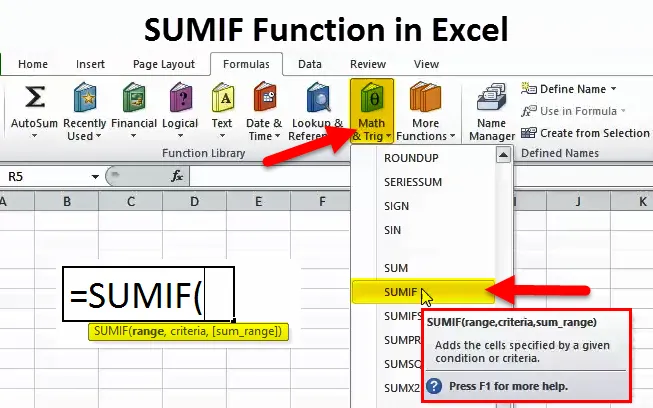
Función SUMIF (tabla de contenido)
- Función SUMIF en Excel
- Fórmula SUMIF en Excel
- ¿Cómo usar la función SUMIF en Excel?
Función SUMIF en Excel
En Excel todos tratamos con fórmulas. De hecho, Excel tiene que ver con fórmulas y técnicas. Como muchas otras funciones en Excel, SUMIF es una de las funciones de matemáticas y trigonometría de Excel.
SUMIF significa " SUMAR cierta fila o columna si la condición o los criterios dados son verdaderos o satisfechos ".
En SUMIF, podemos SUMAR ciertas celdas o grupos de celdas solo en función de un criterio. SUMIF está disponible en la barra de fórmulas y en la barra de matemáticas y trigonometría.
Fórmula SUMIF en Excel
La Fórmula para la función SUMIF es la siguiente:
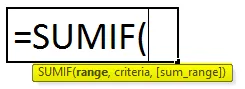
- Rango: la columna, que incluye valores de criterios.
- Criterios: ¿Qué es lo único que necesita SUMAR en función del
- SUM_RANGE: las celdas o rango de celdas que desea SUMAR. Para el ejemplo A1: rango A20.
¿Cómo usar la función SUMIF en Excel?
Este SUMARIO es muy simple, fácil de usar. Veamos ahora cómo usar la función SUMIF con la ayuda de algunos ejemplos.
Puede descargar esta plantilla de Excel de la función SUMIF aquí - Plantilla de Excel de la función SUMIFEjemplo 1
De la siguiente tabla calcule el monto total de ventas para el país México.
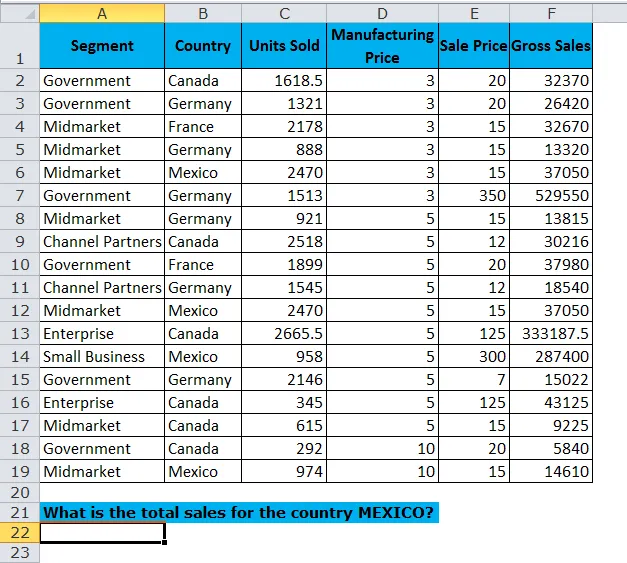
Tenemos una tabla de ventas de A1: F19. Con estos datos, necesitamos calcular las ventas totales para el país México.
a continuación se aplica la celda de fórmula SUMIF A22 para obtener las ventas totales para el país México.
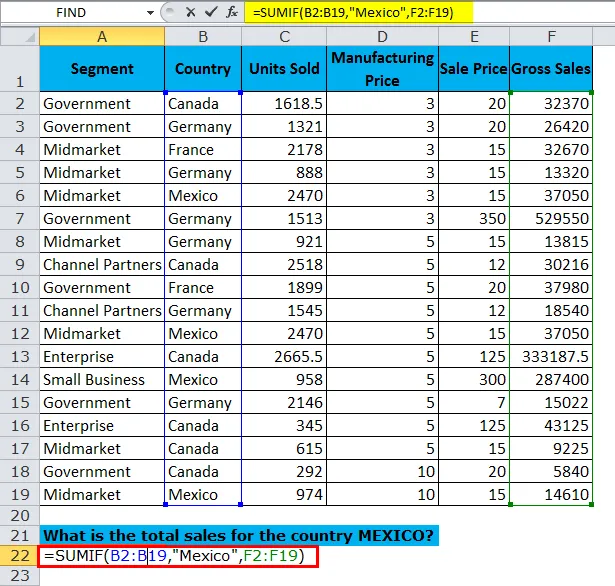
La función SUMARI devuelve las ventas totales para el país MÉXICO como 376110
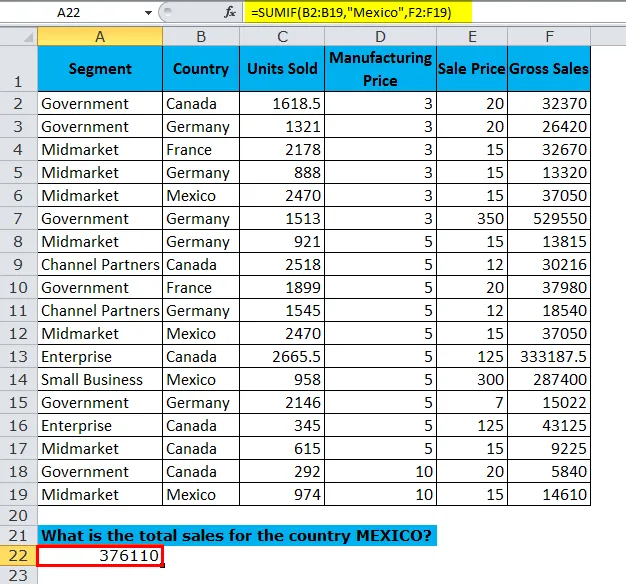
La fórmula que usamos aquí es
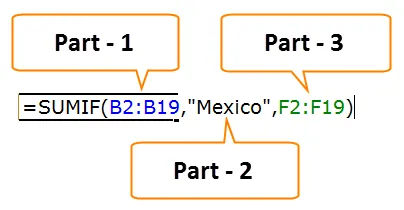
Parte 1: esta es nuestra parte del Rango de Criterios, nuestro criterio es sumar las ventas totales para el país México, y esto está en el rango B2: B19.
Parte 2: este es nuestro criterio. De nuestro Rango de Criterios , necesitamos dar Criterios como " México" .
Parte 3: Esta es nuestra columna SUMA que necesitamos para hacer la suma. Aquí está el rango de ventas es de F2: F19.
Ejemplo # 2
Tome el mismo ejemplo de lo anterior pero calcule las ventas totales para cada país.
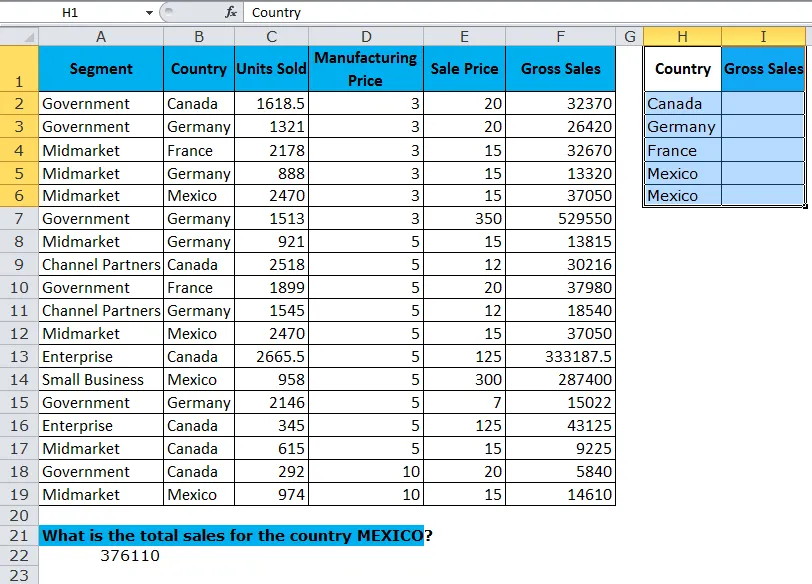
Aplique la siguiente fórmula para obtener las ventas brutas totales.
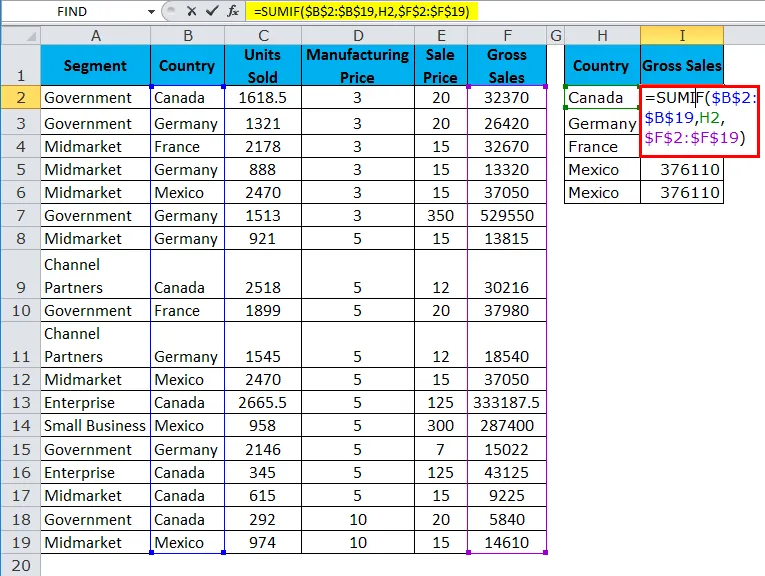
La función SUMARI devuelve las ventas totales de cada país.
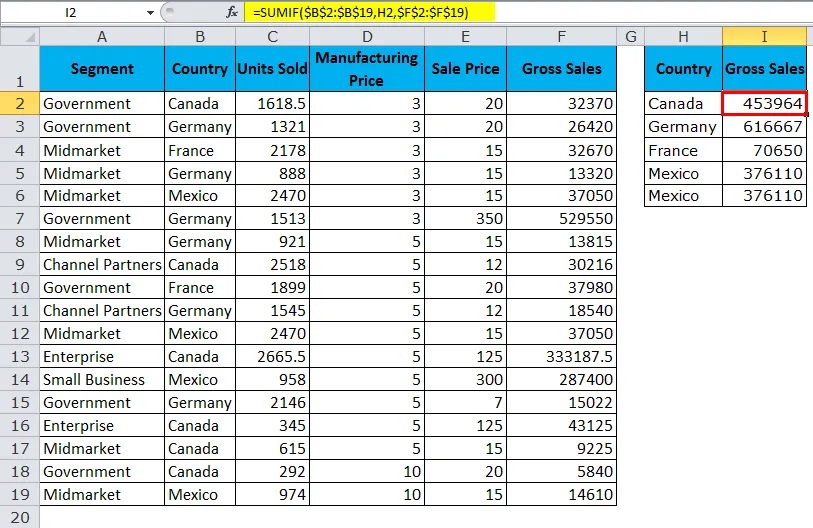
Esto es muy similar a nuestra fórmula anterior, pero hay cambios muy pequeños que hicimos.
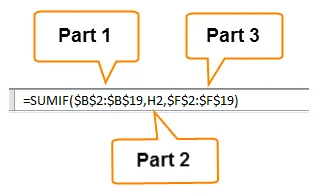
Parte 1: esta es nuestra parte del Rango de Criterios, nuestro criterio es sumar las ventas totales para el país México, y esto está en el rango B2: B19. Cerramos el rango usando símbolos de dólar aquí. Porque; Nuestro rango de criterios debe ser estándar para todos los países.
Parte 2: este es nuestro criterio. Desde nuestro Rango de Criterios , en lugar de escribir el nombre de cada país manualmente, hemos dado una referencia de celda. Aquí no hemos bloqueado la celda porque la celda del país debe cambiar cuando copiamos y pegamos la fórmula de pegar en las celdas siguientes. Eso significa que H2 debería cambiar a H3 cuando se copia la fórmula y así sucesivamente.
Parte 3: Esta es nuestra columna SUMA que necesitamos para hacer la suma. Aquí está el rango de ventas es de F2: F19. Esto también está bloqueado porque; nuestro rango de criterios debe ser estándar para todos los países
Ejemplo # 3
Ahora sabemos cómo funciona esta fórmula. Pasaremos al nivel avanzado de esta fórmula. SUMIF puede calcular los valores basados en caracteres comodín.
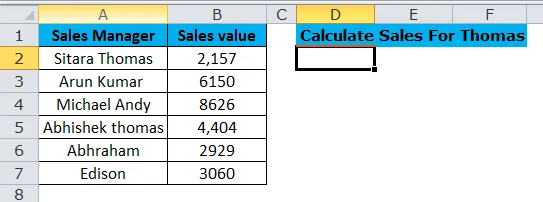
De la tabla anterior calcule el monto de ventas para Thomas. No han mencionado si es Sitara Thomas o Abhishek Thomas. Donde sea que encontremos a Thomas , necesitamos SUMARLO.
En este tipo de escenarios, necesitamos usar entradas comodín. Los comodines de uso común son un asterisco ( * ) y un signo de interrogación (?)
Aplique la siguiente fórmula para obtener las ventas totales de Thomas.
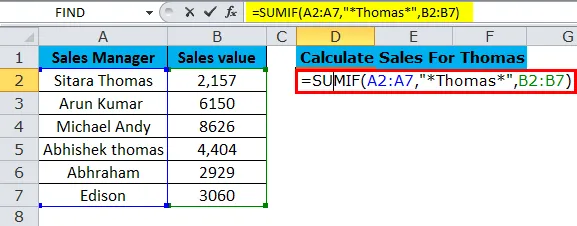
La función SUMARG devuelve las ventas totales de Thomas como 6561.
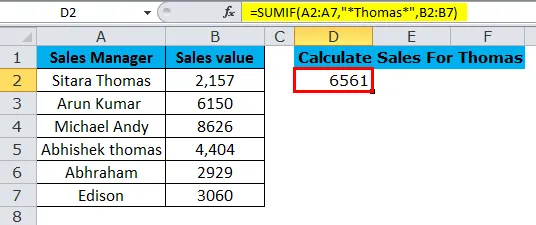
Ahora mire la fórmula en la sintaxis de criterios donde colocamos el valor "* Thomas *" en lugar de solo " Thomas ". Aquí el asterisco es el carácter comodín. Aquí, el asterisco busca un personaje en particular en la oración.
Por lo tanto, en el caso de Sitara Thomas y Abhishek Thomas, el asterisco trata a los dos como uno solo y hace la suma del monto de las ventas para ambos, el gerente de ventas juntos.
Ejemplo # 4
En la función SUMAR, podemos agregar los dos criterios diferentes en un solo rango de criterios. A partir de los datos a continuación, calcule el valor total de las ventas para los países Francia y Canadá.
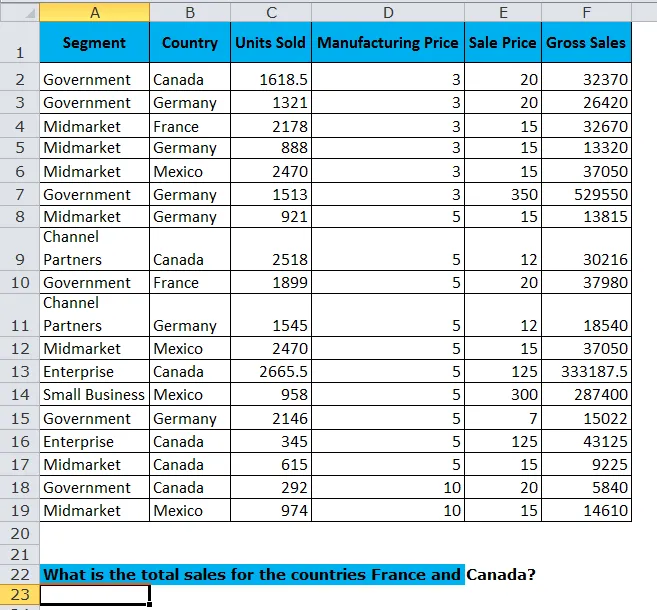
Aquí necesitamos aplicar la misma fórmula, pero cuando damos criterios, necesitamos hacer pequeños cambios y aplicar algunas técnicas.
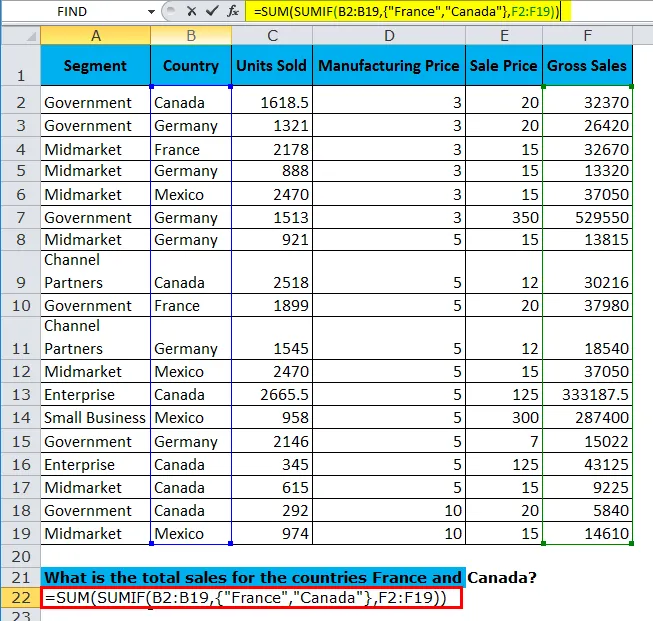
En primer lugar, agregamos la función SUMA antes de agregar SUMIFS. La razón por la que agregamos SUM antes de la función principal es que estamos dando dos criterios en una sola fórmula.
- El primer parámetro de SUMIF es el rango de criterios, es decir, "B2: B19".
- El segundo parámetro es que necesitamos especificar en qué países estamos haciendo la suma. Sin embargo, dado que estamos dando múltiples criterios primero, necesitamos ingresar llaves entre () para incluir nuestros criterios.
- Dentro de las llaves () necesitamos especificar nuestros nombres de dos países entre comillas dobles.
- La última parte es nuestro rango de suma, es decir, "F2: F19".
En primer lugar, SUMIF calcula las ventas para el país Francia (70, 650) y, en segundo lugar, calcula las ventas para el país Canadá (4, 53, 964).
Una vez que SUMIF devuelve las ventas totales de los dos países, la función SUM simplemente sumará las ventas de ambos países (70, 650 + 4, 53, 964 = 5, 24, 613.5).

Ejemplo # 5
Use la misma tabla del ejemplo anterior y calcule una venta total si la unidad vendida es mayor o igual a 2000.
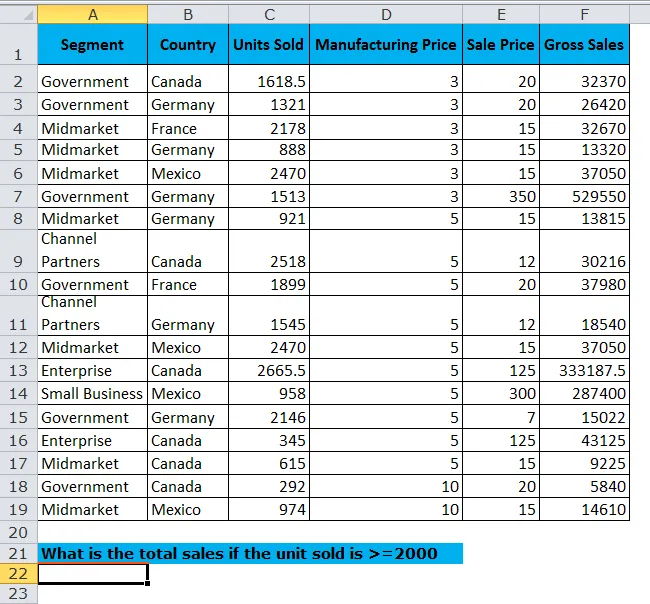
Aplique la misma lógica que hemos usado en el ejemplo 1, pero en lugar de seleccionar el rango de país y dar un nombre de país como criterio, seleccione la columna de unidad vendida como rango y dé los criterios como "> = 2000".
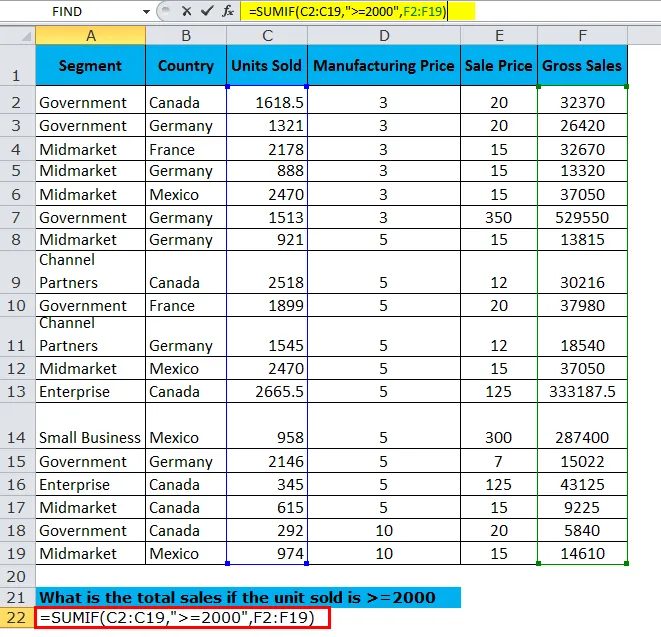
El SUMIF devuelve las ventas totales si la unidad vendida es> = 2000 como 48195.5.
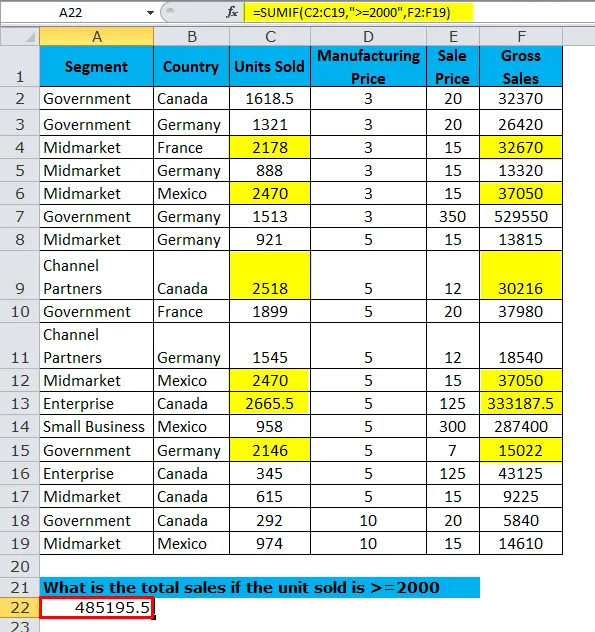
Cosas para recordar acerca de la función SUMIF
- SUMIF solo se puede aplicar a criterios de columna única. Solo puede satisfacer los criterios de una columna.
- Se produce un error de # Valuewill si los rangos de rango de criterios y rango de suma no son del mismo rango.
- Si desea utilizar varios criterios, utilice la función SUMAR.SI.
- Los valores numéricos en el parámetro de criterios no necesitan estar entre comillas dobles. Pero en el caso de números y texto, debe incluir comillas dobles "> = 2000", "<= 25", "= 555", etc.
- Los comodines se usan para hacer coincidir la parte del nombre o parte de la oración. El asterisco denota series de caracteres y los signos de interrogación denotan cualquier carácter individual de los criterios suministrados.
Artículos recomendados
Esta ha sido una guía para la función SUMAR. Aquí discutimos la fórmula SUMIF y cómo usar la función SUMIF junto con el ejemplo de Excel y las plantillas de Excel descargables. También puede ver estas funciones útiles en Excel:
- Uso de la función INDIRECTA en Excel
- ¿Cómo usar la función FV en Excel?
- Función AND en Excel
- Función Excel PMT
- SUMIF con múltiples criterios | Ejemplos